User manual
Table Of Contents
- Innehåll
- HP Deskjet F735 All‑in‑One Hjälp
- HP All‑in‑One översikt
- Söka mer information
- Hur gör jag?
- Anslutningsinformation
- Fylla på original och papper
- Skriva ut från datorn
- Skriva ut från ett program
- Göra HP All‑in‑One till standardskrivare
- Ändra inställningarna för den aktuella utskriften
- Ändra standardinställningarna för utskrift
- Kortkommandon för utskrifter
- Specialutskrifter
- Skriva ut en ramlös bild
- Skriva ut ett foto på vanligt papper
- Skriva ut ett foto på fotopapper
- Skriva ut med maximal dpi
- Skriva ut på båda sidor av papperet
- Skriva ut ett flersidigt dokument som ett häfte
- Skriv ut flera sidor på ett ark
- Skriva ut ett flersidigt dokument i omvänd ordning
- Spegelvända en bild för transfertryck
- Skriva ut på OH-film
- Skriva ut en grupp adresser på etiketter och kuvert
- Skriva ut en affisch
- Skriva ut en webbsida
- Stoppa ett utskriftsjobb
- Fortsätta en utskrift
- Använda kopieringsfunktionerna
- Använda skanningsfunktionerna
- Underhålla HP All‑in‑One
- Rengöra HP All‑in‑One
- Skriva ut en självtestrapport
- Använda bläckpatroner
- Handla bläcktillbehör
- Felsökning
- Visa Viktigt-filen
- Installationsfelsökning
- Papperstrassel
- Felsökning av bläckpatronerna
- Felsökning av utskriftskvaliteten
- Felaktiga, oexakta eller blödande färger
- Bläcket fyller inte fullständigt i texten eller bilderna
- Utskriften har ett horisontellt fält nära sidans underkant på en ramlös (utfallande) utskrift
- Utskrifterna har horisonella strimmor eller linjer
- Utskrifterna är bleka eller har svaga färger
- Utskrifterna blir suddiga eller oskarpa
- Utskrifterna är sneda eller skeva
- Bläckstrimmor på baksidan av papperet
- Papperet matas inte in från inmatningsfacket
- Textens kanter är hackiga
- Felsökning ‐ utskrift
- Felsökning ‐ kopiering
- Felsökning ‐ skanning
- Fel
- HP:s garanti och support
- Teknisk information
- Index
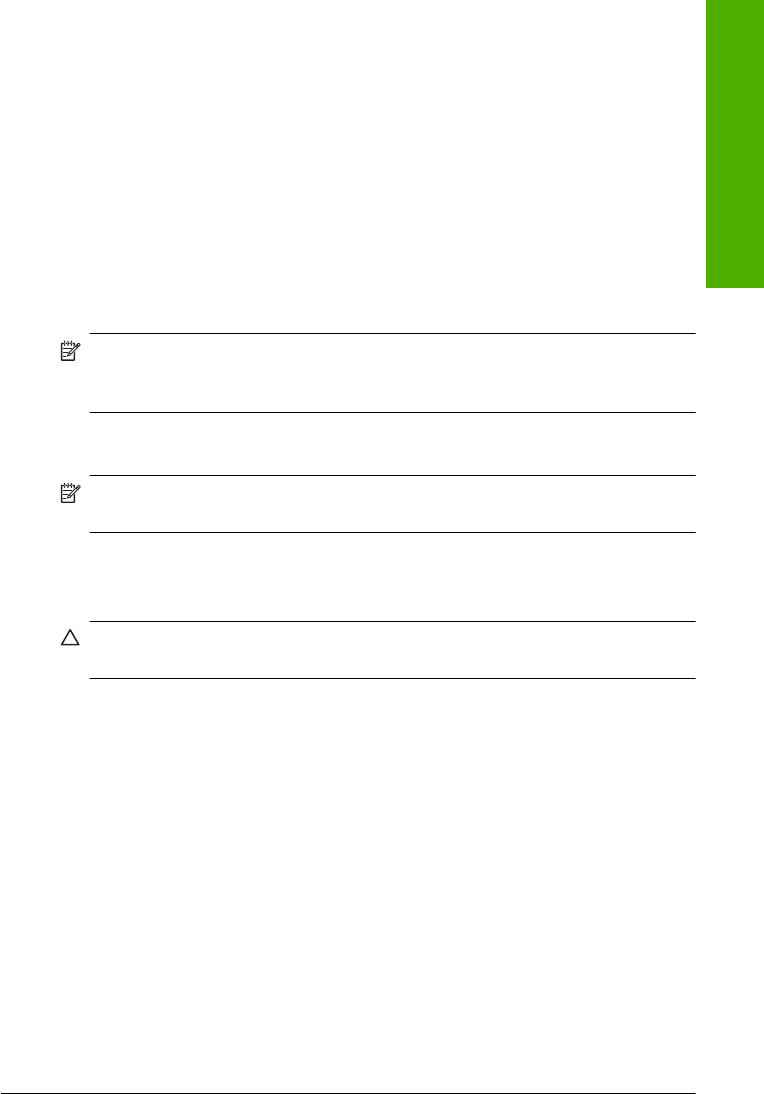
Lösning 5: Avinstallera och installera om HP Photosmart-programvaran
Åtgärd: Avinstallera hela HP Photosmart-programmet från datorn och installera det
igen med hjälp av CD:n som följde med enheten.
Så här avinstallerar du och installerar om programvaran
1. På Aktivitetsfältet i Windows klickar du på Start, Inställningar och på
Kontrollpanelen.
2. Dubbelklicka på Lägg till/ta bort program.
3. Ta bort alla poster som har att göra med HP-skanningsprogrammet.
Ett meddelande visas på datorskärmen om att starta om efter att ha tagit bort
vissa program från listan Lägg till/ta bort program.
4. Välj Klicka här för att starta om senare.
5. Koppla bort enheten från datorn och starta om datorn.
Anmärkning Det är viktigt att du kopplar från enheten innan du startar om
datorn. Anslut inte enheten till datorn förrän du har installerat om
programvaran.
6. Sätt i CD:n för HP Photosmart i datorns CD-ROM-enhet och starta sedan
installationsprogrammet.
Anmärkning Om installationsprogrammet inte visas letar du reda på filen
setup.exe på CD-ROM-enheten och dubbelklickar på den.
7. Följ anvisningarna på skärmen och i guiden Börja här som medföljde enheten.
8. Om du fortfarande har problem med skannern tar du bort följande program från
listan Lägg till/Ta bort program, om de står med där.
Viktigt Om datorn är tillverkad av HP eller Compaq, ta inte bort några andra
program än de som är listade nedan.
• HP Imaging-enhetsfunktioner
• HP Dokumentvisning
• HP Photosmart Essential
• HP Image Zone
• HP Foto och bilduppbyggnadsgalleri
• HP Photosmart, Officejet, Deskjet (med produktnamn och
programversionsnummer)
• HP Programuppdatering
• HP Share to Web
• HP Lösningscenter
•HP Director
• HP Memories Disk Greeting Card Creator 32
Orsak: Det kan ha uppstått ett problem när du installerade HP Photosmart-
programvaran första gången.
Om detta inte löser problemet kan du försöka med nästa lösning.
Fel 175
Felsökning










